如何给电脑文件夹加密的步骤教程
- 分类:帮助 回答于: 2022年02月09日 10:08:00
我们在使用的电脑工作或者学习时,可能会有一些重要的文件不想让别人看到,那我们其实通过给文件夹加密来解决这个问题,不过很多用户都不知道自己的系统会有这个功能,那么下面我们就来看看如何给电脑文件夹加密的步骤教程.
文件夹设置密码的教程
1.在系统桌面当中我,我们找到需要进行加密的文件夹,鼠标右键单击此文件夹,打开它的属性页面。

2.在这个页面中我们选择下方的高级按钮。
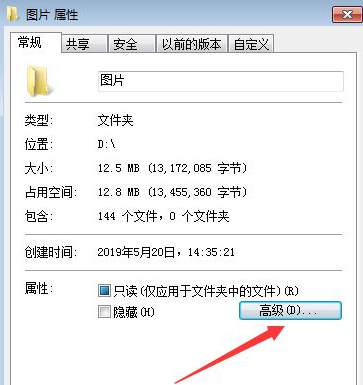
3.把页面当中的加密内容以保护数据这个功能进行勾选,完成后单击确定。
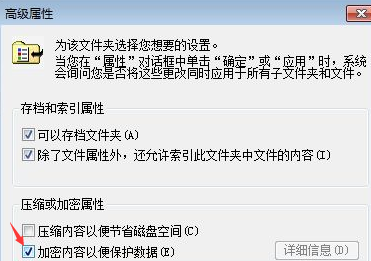
4.勾选在页面中出现的将更改应用于此文件、子文件及文件夹这个功能。
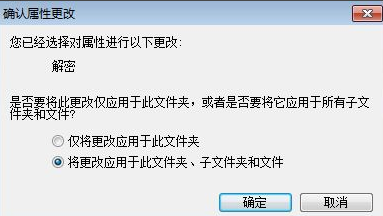
5.只需稍等一会我们的文件就加密完成啦。
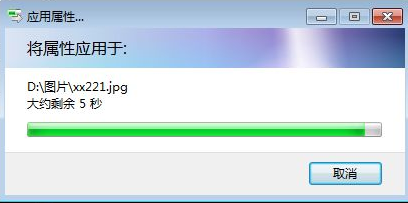
6.文件加密后会有提示给到我们,一般都是会在电脑右下角显示出来。
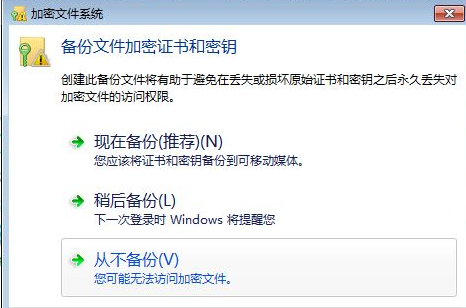
关于文件夹设置密码的教程你学会了吗,当我们需要进行给文件加密的时候,可以使用上述方法进行操作保护我们的个人隐私,希望能够对大家有所帮助。
 有用
75
有用
75


 小白系统
小白系统


 1000
1000 1000
1000 1000
1000 1000
1000 1000
1000 1000
1000 1000
1000 0
0 0
0 0
0猜您喜欢
- ps复制图层快捷键,小编教你ps复制图层..2018/09/01
- 主编教您跳舞毯怎么连接电脑..2018/11/22
- 显卡驱动,小编教你显卡驱动有什么用..2018/07/07
- 如何有效瘦身2024/02/22
- 手机号查定位2024/02/19
- 电脑开机就黑屏只有鼠标2020/08/14
相关推荐
- 爱奇艺视频下载方法大全2024/02/27
- 小编详解电脑动态桌面如何设置..2019/03/06
- 操作系统有哪些类型2022/06/01
- 重装系统后更新网卡驱动的几种常规方..2020/11/27
- 教你电脑开不开机怎么回事..2019/02/26
- 图文详解怎么下载百度APP2023/05/04




















 关注微信公众号
关注微信公众号





